Já todos passámos por isso: uma grande coleção de PDFs no disco rígido e a procura desesperada de um documento específico. Procurar entre milhares de ficheiros pode ser uma tarefa entediante. Mas não tem de o ser! Com a técnica certa, pode indexar e pesquisar todos os seus PDFs num instante. Neste guia, mostrarei como criar um índice no Adobe Acrobat para encontrar seus PDFs com facilidade.
Principais conclusões
- Ao criar um índice no Adobe Acrobat, é possível pesquisar documentos PDF com extrema rapidez.
- A indexação é um processo único que poupará muito tempo a longo prazo.
- É possível selecionar pastas específicas e personalizar a pesquisa.
Instruções passo a passo
Passo 1: Aceder à pesquisa avançada
Para iniciar o processo, abra primeiro o Adobe Acrobat no seu computador e aceda à pesquisa avançada. Pode fazê-lo muito rapidamente utilizando a combinação de teclas Ctrl + Shift + F. Isto conduzi-lo-á ao menu de pesquisa avançada, que lhe permite definir parâmetros de pesquisa mais precisos.
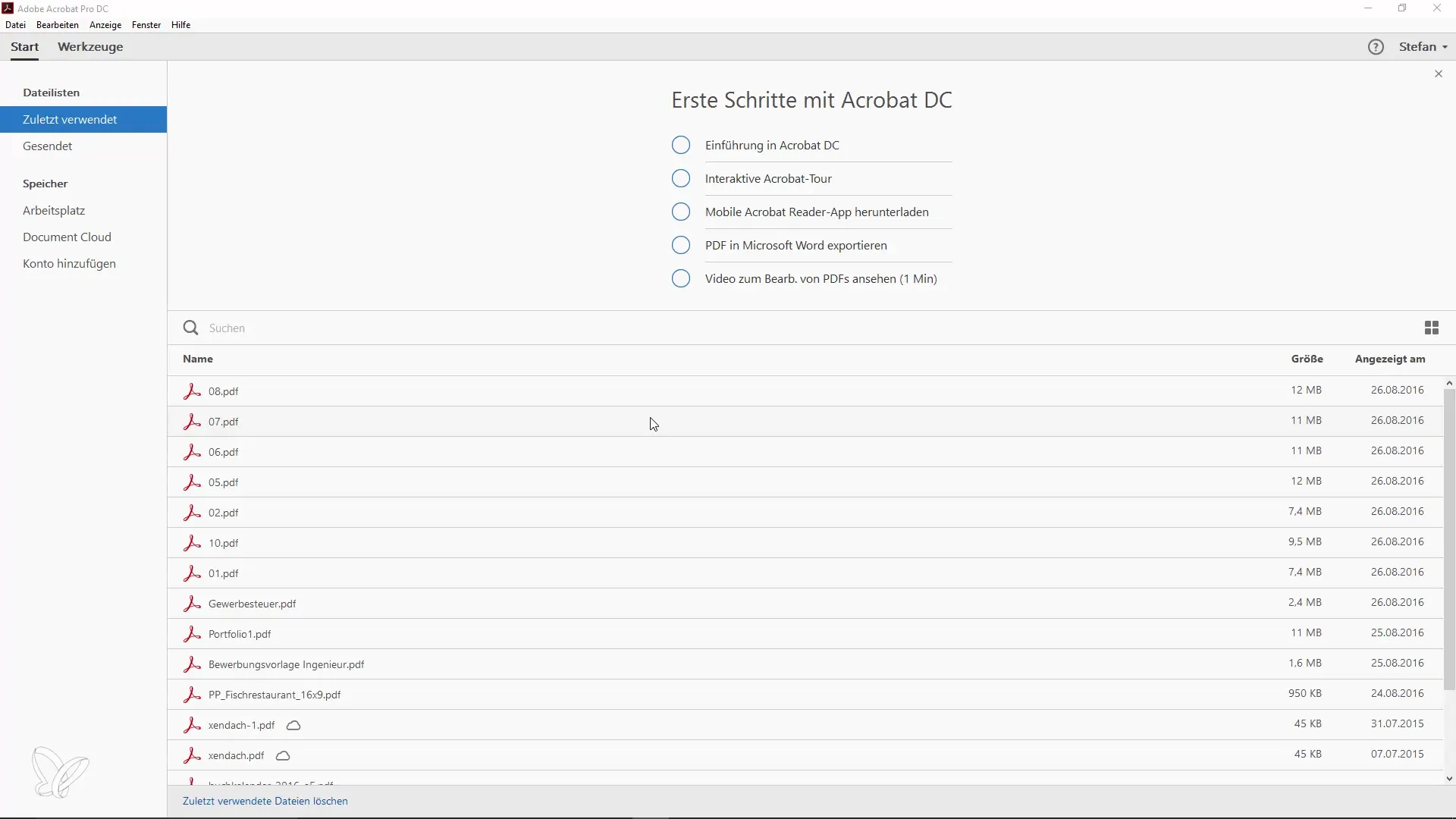
Passo 2: Selecionar a pasta de pesquisa
Agora, é necessário selecionar a pasta que pretende pesquisar. Para o fazer, selecione o local de armazenamento correspondente onde se encontram os seus PDFs. Certifique-se de que todas as subpastas também são tidas em conta, caso também tenha guardado documentos nessas pastas. Pode verificar diretamente no seu gestor de ficheiros quantas subpastas existem e se os PDFs estão realmente aí armazenados.
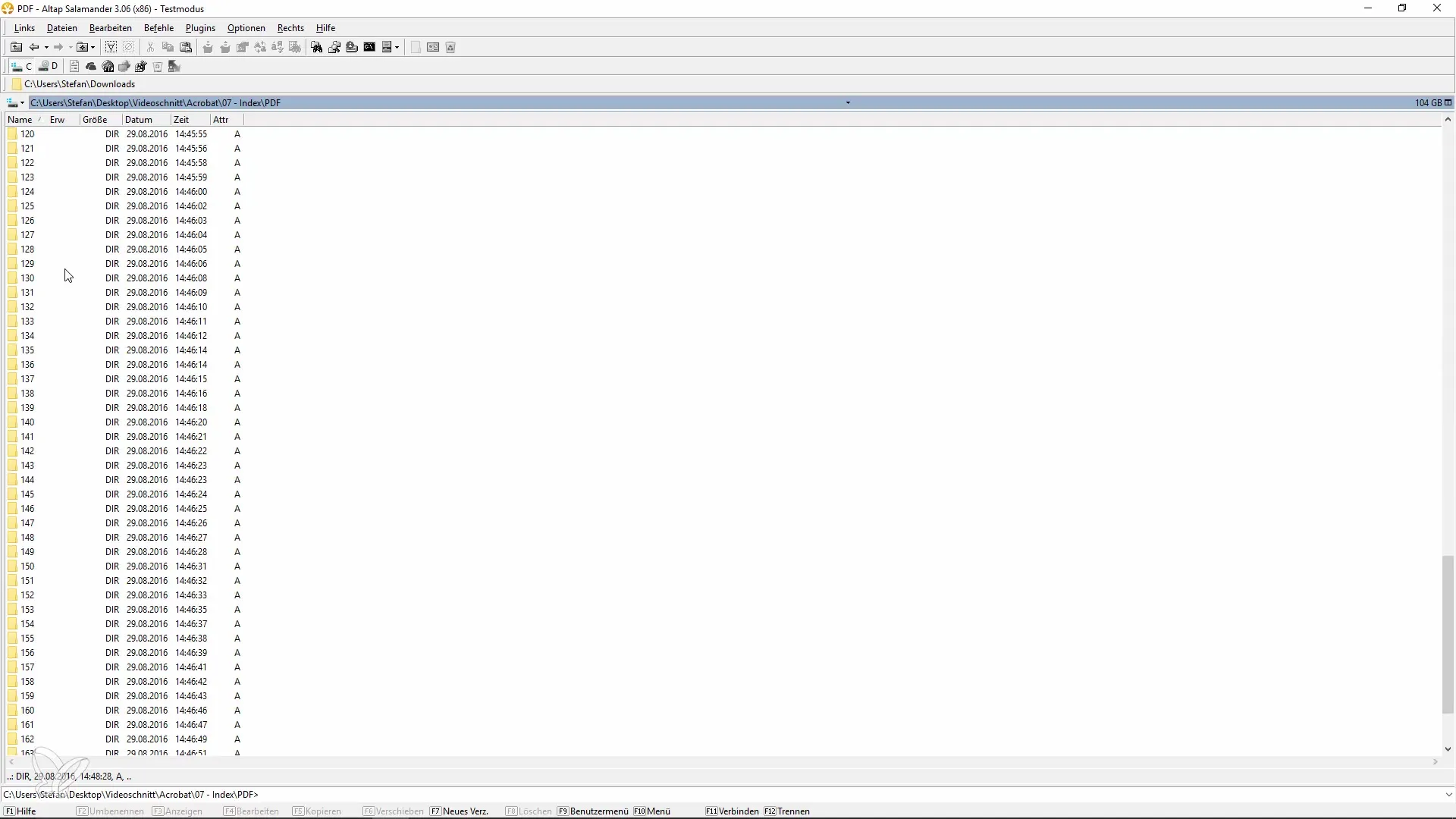
Passo 3: Efetuar uma pesquisa
Introduza agora a palavra ou o termo específico que pretende procurar. Clique em "Procurar" e observe como o sistema funciona. No entanto, quanto mais PDFs existirem na pasta, mais tempo poderá demorar a pesquisa. No meu exemplo, com mais de 100 PDFs, a pesquisa demorou quase um minuto.
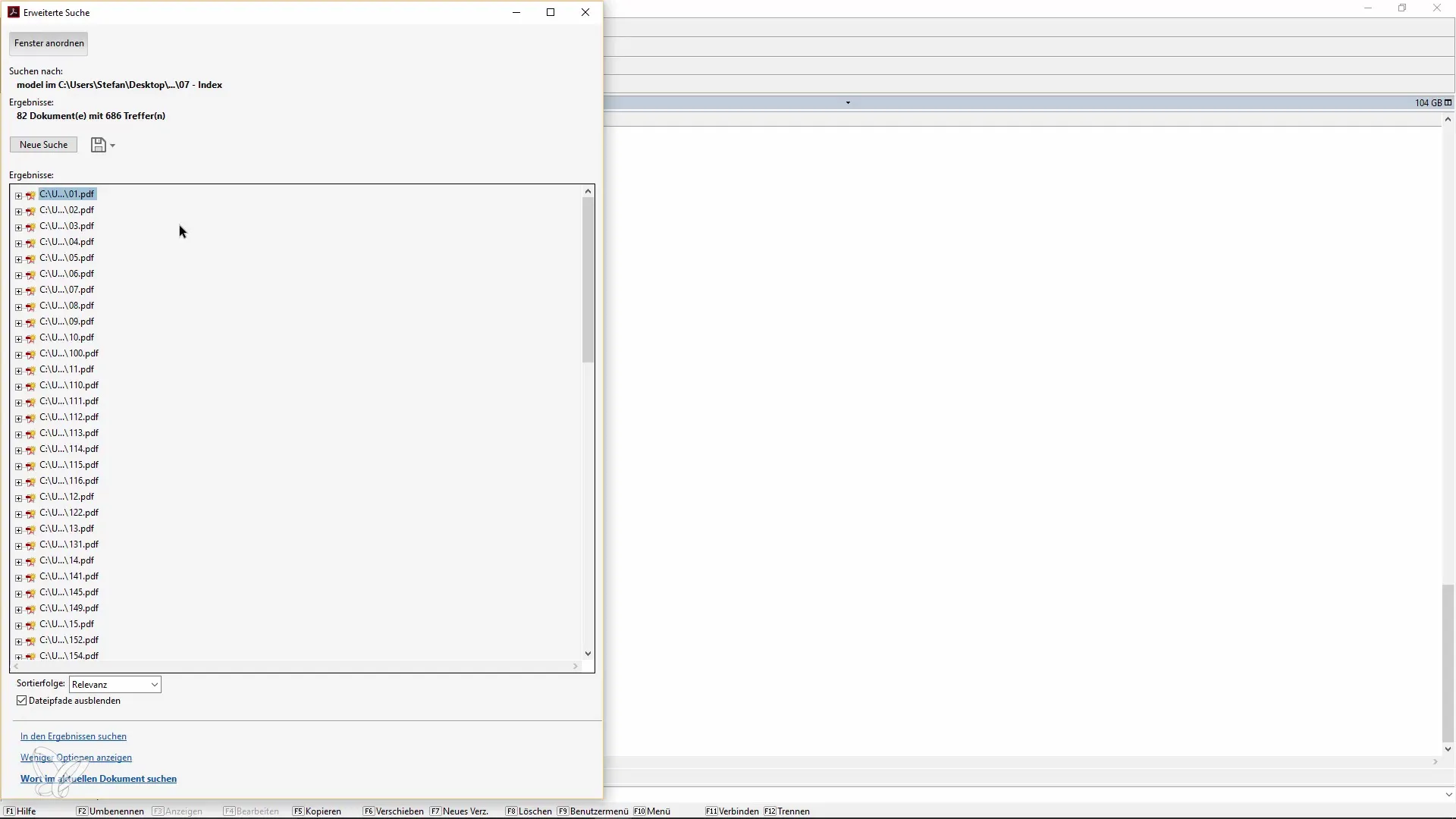
Passo 4: Criar um índice
Para acelerar o processo de pesquisa no futuro, deve criar um índice. Para o fazer, vá a "Ferramentas" no Adobe Acrobat e procure "Índice". Clique em "Novo índice" para iniciar o processo de criação do índice.
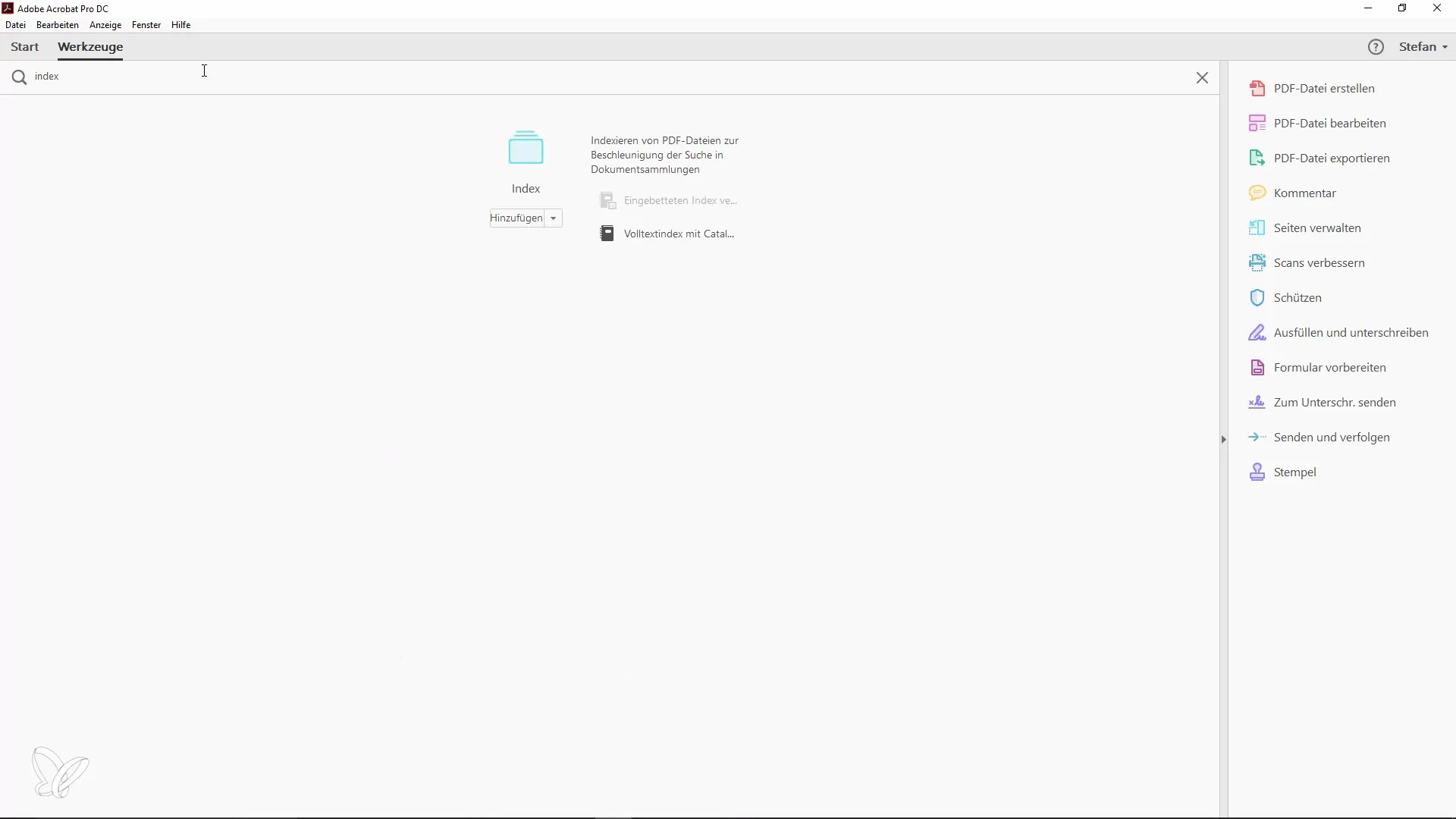
Passo 5: Nomear o índice
Ser-lhe-á agora pedido que introduza um nome para o novo índice. Escolha um nome com significado, como "PDF_Collection_Photography". Isto ajudá-lo-á a identificar facilmente o índice mais tarde. Certifique-se de que adiciona também uma breve descrição do índice.
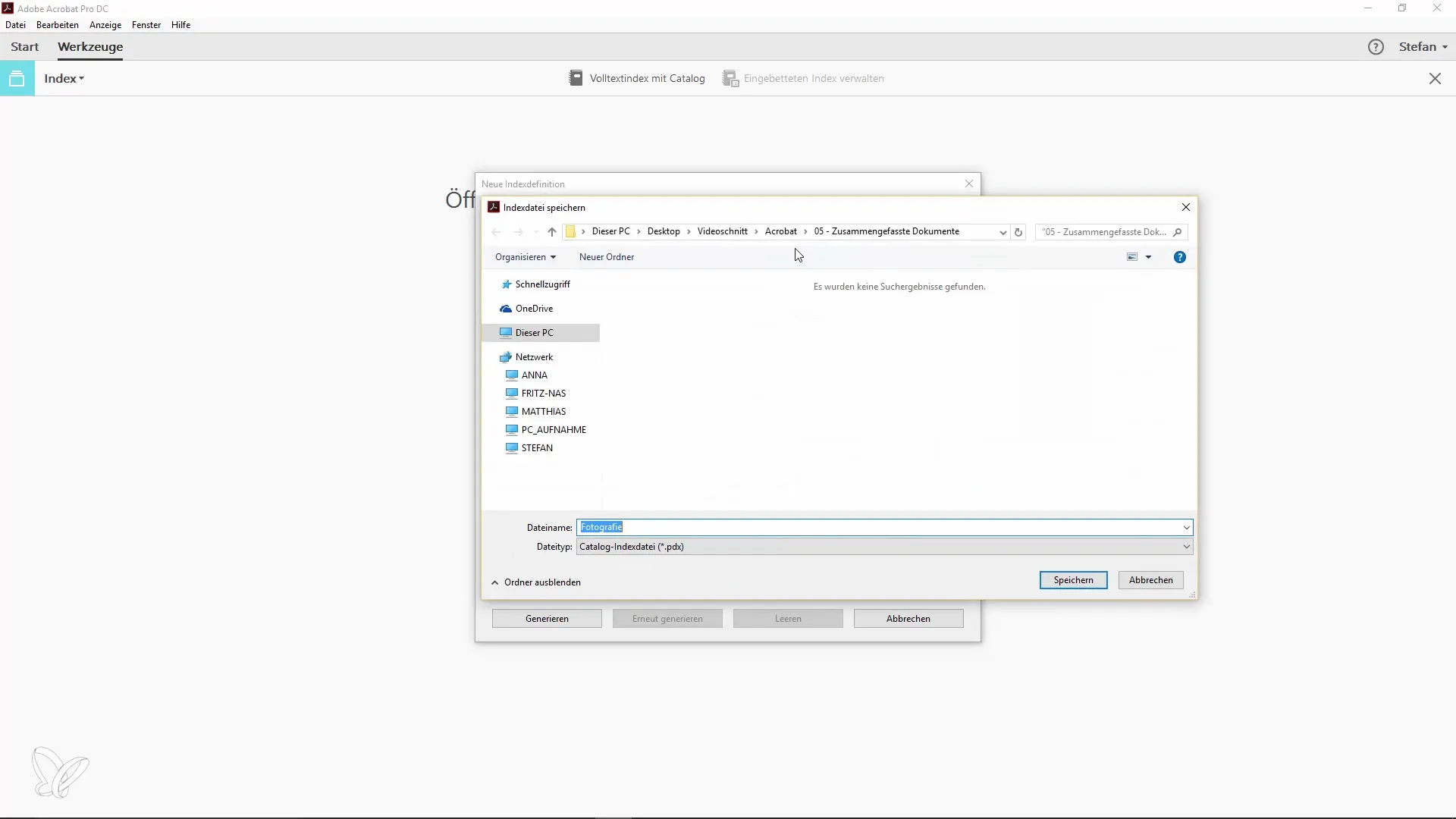
Passo 6: Adicionar pastas
Agora pode selecionar as pastas a incluir no índice. Copie os caminhos das pastas desejadas para a área de transferência e cole-os em conformidade. Também tem a opção de excluir pastas individuais se não quiser indexar determinados documentos.
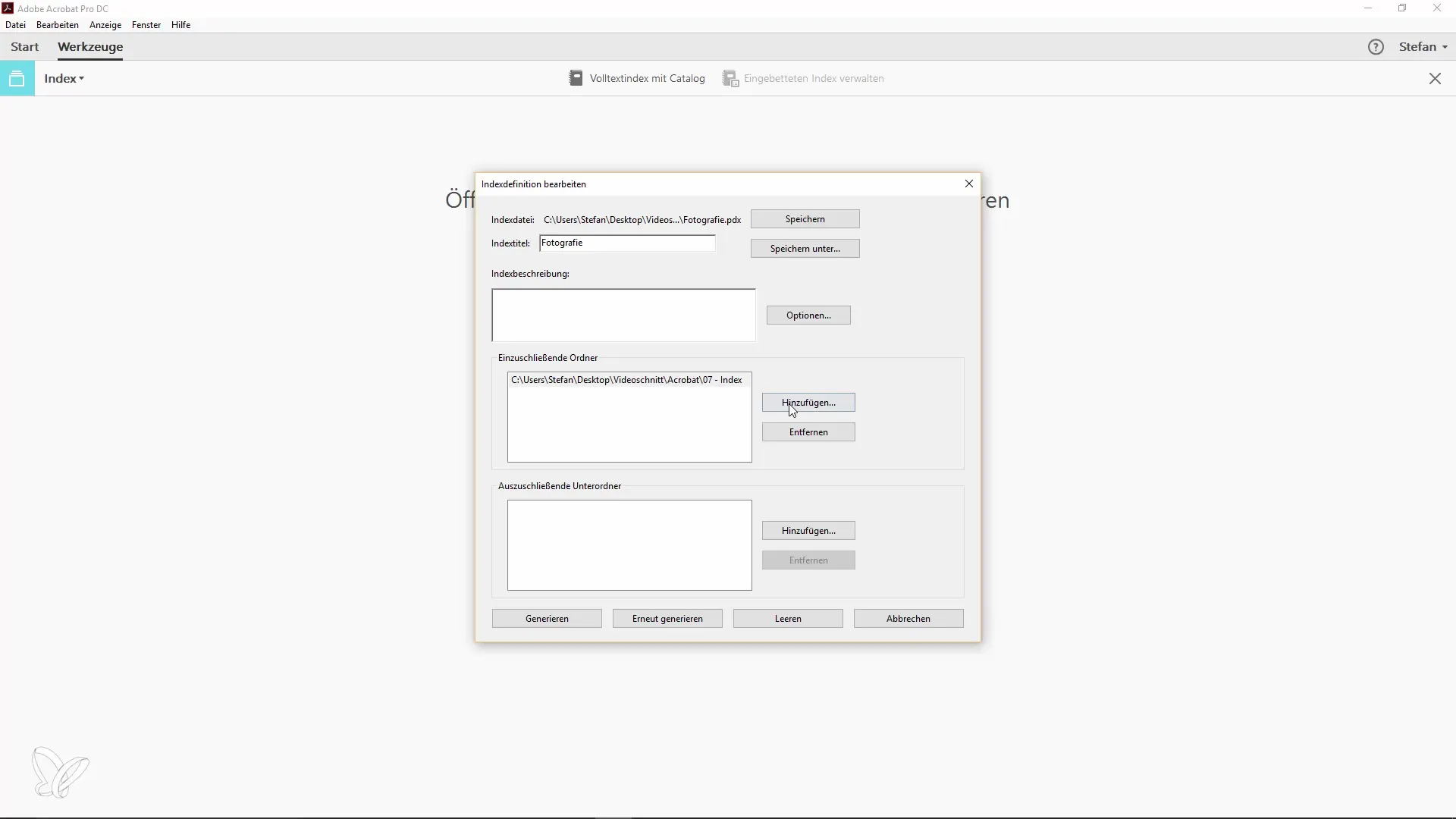
Passo 7: Gerar o índice
Agora clique em "Gerar" para criar o índice. Este processo normalmente não demora muito tempo - muitas vezes quase tão curto como uma pesquisa manual. A vantagem do índice é que só tem de efetuar este processo uma vez.
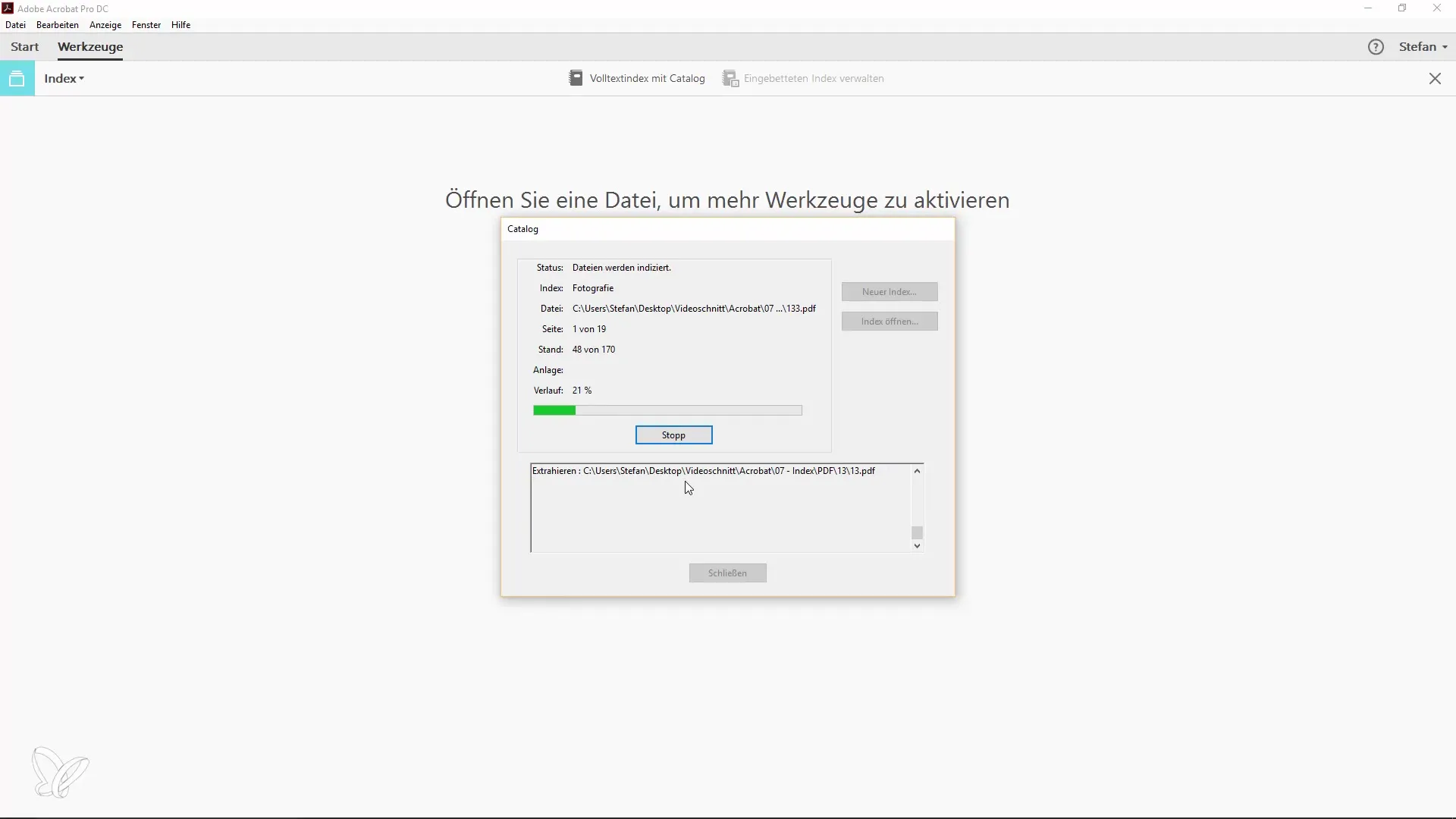
Passo 8: Utilizar a pesquisa avançada com o novo índice
Depois de o índice ter sido criado, pode utilizá-lo em qualquer altura. Chame novamente a pesquisa avançada através de Ctrl + Shift + F e selecione o índice recém-criado em "Mostrar mais opções". Adicione-o e pode começar a pesquisar.
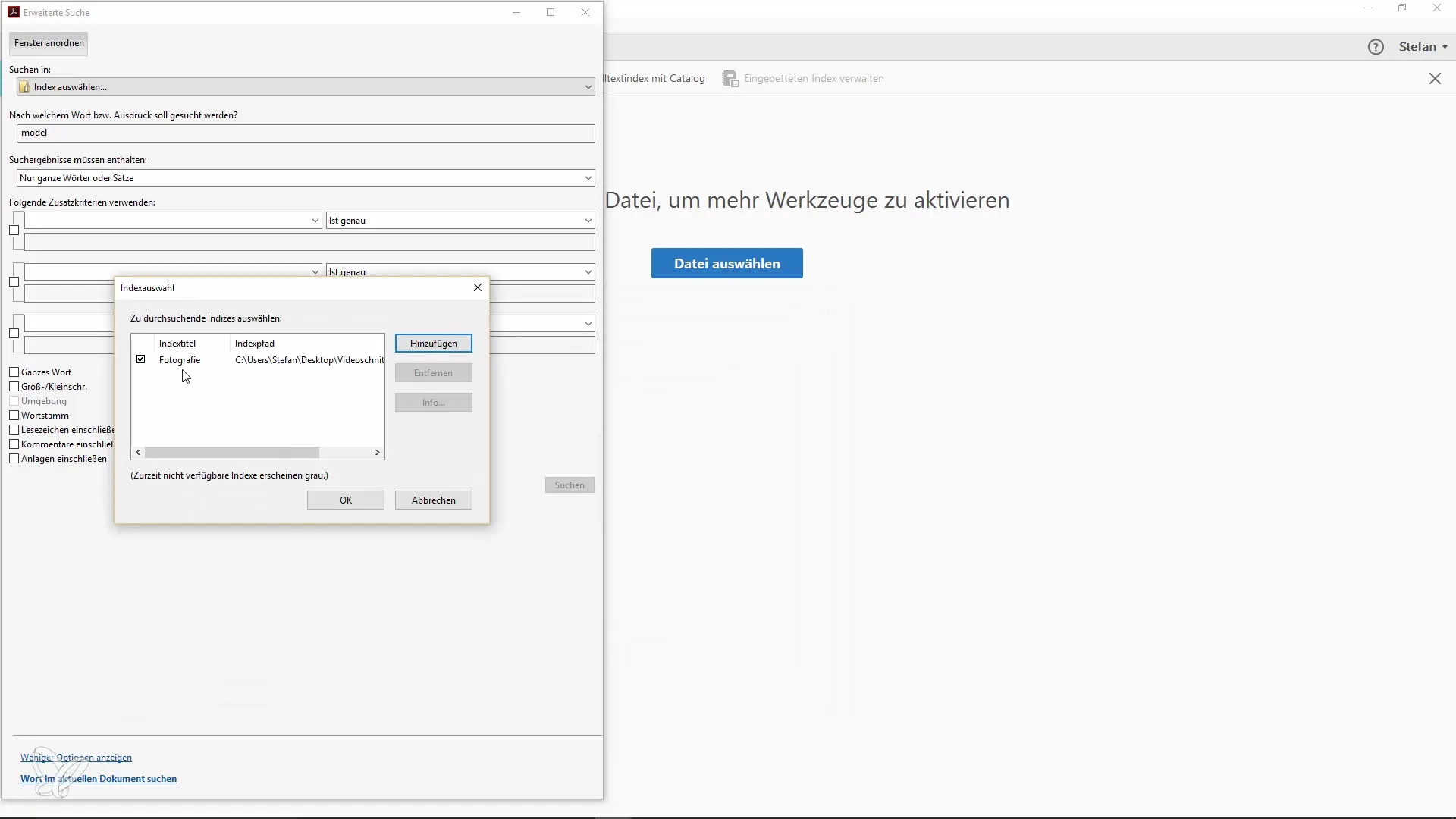
Passo 9: Ver resultados
Introduza novamente o termo de pesquisa. Verá que os resultados são apresentados quase imediatamente. Pode clicar nos resultados e ir diretamente para o documento relevante. Não se esqueça de organizar os tipos de janela conforme necessário para obter uma melhor visão geral.
Passo 10: Definir critérios de pesquisa adicionais
Para poder efetuar uma pesquisa ainda mais precisa, pode também definir vários critérios de pesquisa adicionais. Por exemplo, pode especificar se apenas palavras inteiras ou certas letras maiúsculas e minúsculas devem ser pesquisáveis. Experimente estas definições para obter os melhores resultados.
Resumo
A criação de um índice no Adobe Acrobat permite navegar de forma rápida e eficiente em uma grande coleção de documentos PDF. Com apenas algumas etapas, a indexação pode economizar tempo e acelerar significativamente a pesquisa. É um esforço único, mas que compensa a longo prazo.
Perguntas frequentes
Como posso criar um índice no Adobe Acrobat? Abra o Acrobat, aceda a "Ferramentas" e procure por "Índice". Clique em "Novo índice" e siga as instruções.
Posso adicionar várias pastas a um índice?Sim, pode selecionar e adicionar várias pastas ao criar um índice.
Quanto tempo demora a criar um índice?A duração depende do número de PDFs, mas normalmente não demora mais do que alguns minutos.
Posso personalizar a pesquisa? Pode personalizar os critérios de pesquisa, tais como palavras inteiras, maiúsculas e minúsculas.
O índice é atualizado automaticamente?Não, tem de atualizar o índice manualmente quando adiciona novos PDFs.


